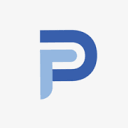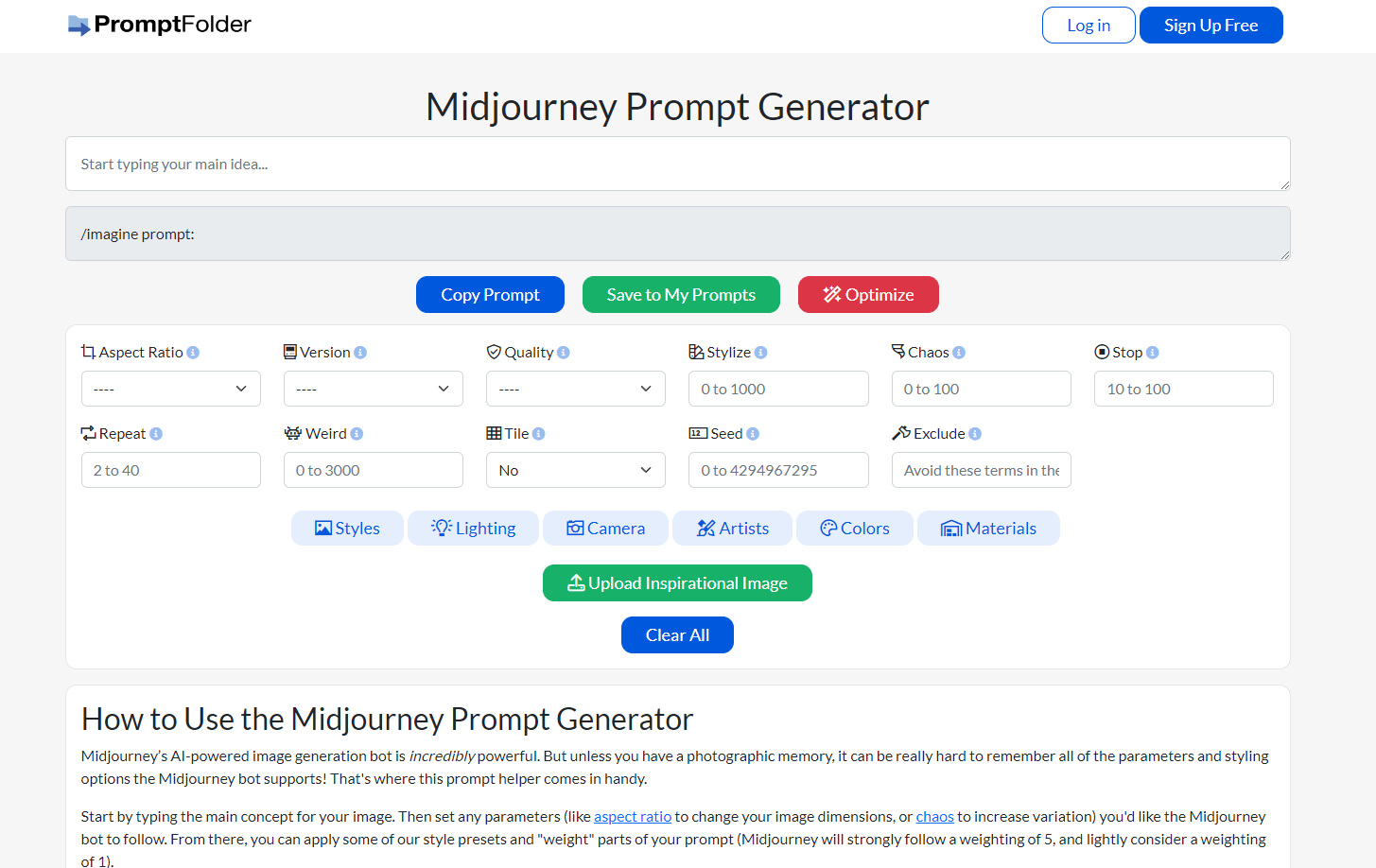PromptFolder是专为大型语言模型 (LLM)和大型模型 (LM) 以及LMOps 设计的提示词优化助手。它可以自动优化 ChatGPT、DALL-E、StableDiffusion 和 MidJourney提示词。不管是文字、还是图片的提示词,都可以一键优化。通过其直观的界面,用户可以轻松创建和编辑提示词,将它们保存在个人库中,或者探索其他用户共享的精彩提示词。PromptFolder还提供了一个Chrome扩展程序,使得在浏览网页时可以快速访问和应用这些提示词,从而在AI的辅助下,无缝地增强工作和学习体验。此外,它还支持将提示词保持私密或公开,并提供了组织提示词的文件夹功能。简而言之,PromptFolder旨在提高使用AI工具时的效率和创造性。
PromptFolder的功能特点
- 智能提示词构建:PromptFolder提供了一个用户友好的界面,让用户可以根据自己的需求构建智能化的提示词。
- 高效提示词编辑:用户可以快速编辑已保存的提示词,确保它们随时更新并适应不断变化的需求。
- 便捷的提示词存储:通过云存储技术,PromptFolder确保用户的提示词安全存储且易于访问。
- 灵活的文件夹管理:用户可以创建多个文件夹来分类和组织他们的提示词,使得查找和应用变得更加高效。
- 社区分享互动:PromptFolder鼓励用户分享自己的提示词,并与其他创作者的提示互动,共同进步。
- 隐私与公开设置:用户可以选择将自己的提示词设为私有或公开,以控制谁可以看到和使用这些提示词。
- 浏览器扩展支持:PromptFolder的Chrome扩展程序可以让用户在任何网页上快速使用他们的提示词,无缝集成到工作流程中。
- 跨AI工具兼容:PromptFolder支持与多种AI工具的兼容,包括但不限于ChatGPT、Midjourney等,为用户提供了广泛的应用场景。
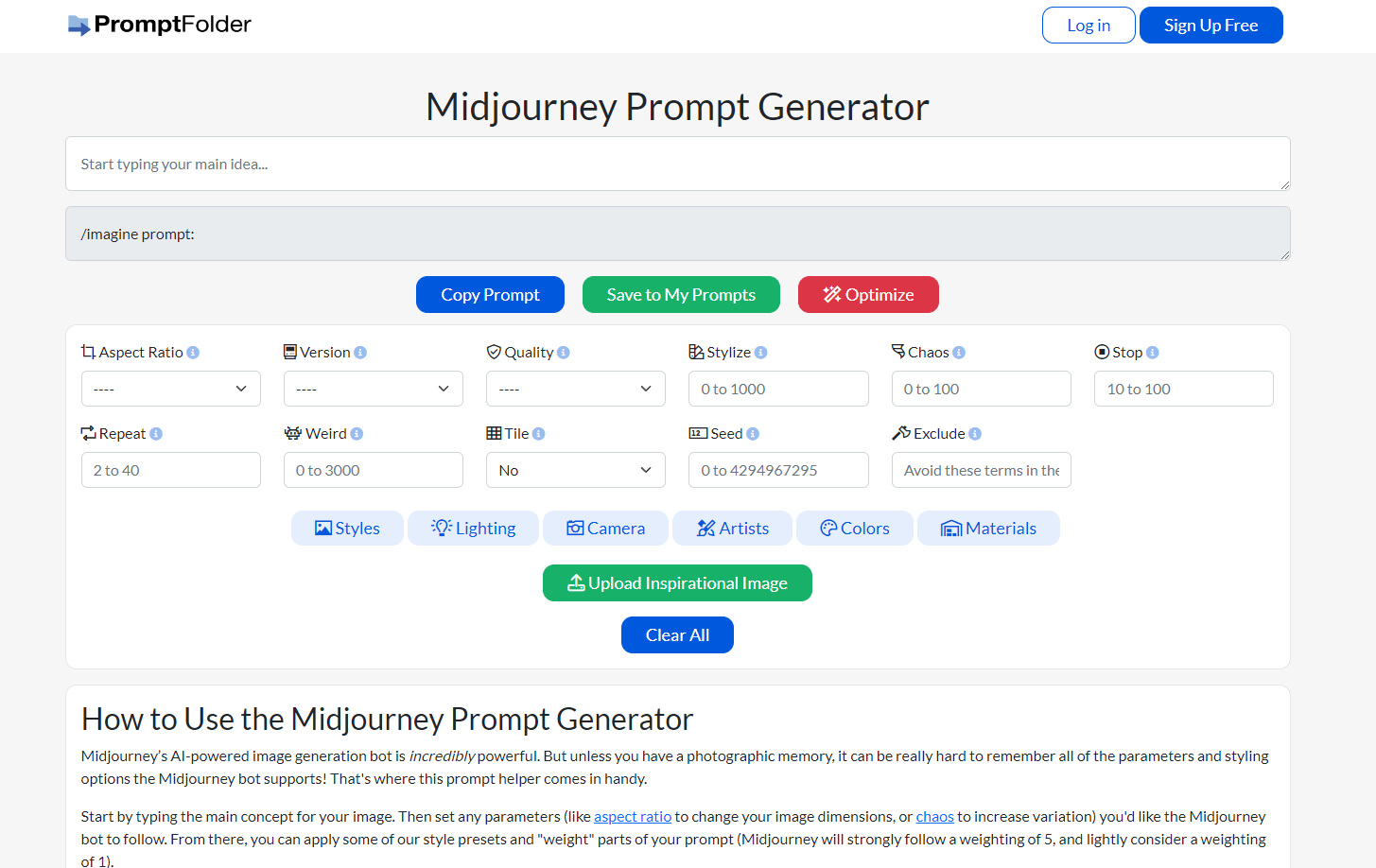
PromptFolder:AI智能提示词优化助手,专为大模型语言设计
PromptFolder的应用场景
PromptFolder的应用场景非常广泛,适用于任何需要优化和管理AI提示词的情况。
- 内容创作:作家和博客作者可以使用PromptFolder来存储和管理他们用于生成文章、故事或博客标题的提示词。
- 学术研究:研究人员可以利用PromptFolder来构建和保存用于文献搜索或数据分析的复杂提示词。
- 教育教学:教师可以创建和分享用于辅助教学的提示词,如编写教案或生成教学活动的想法。
- 编程开发:开发者可以保存代码片段生成的提示词,以便快速解决编程问题或获取编码灵感。
- 设计创意:设计师可以利用PromptFolder来保存和应用用于生成设计灵感的提示词。
- 个人助理:个人用户可以将PromptFolder作为日常任务的助手,如编写邮件、规划行程或管理待办事项。
PromptFolder的使用方法
使用PromptFolder的基本步骤如下:
访问网站:访问PromptFolder的官方网站。创建账户:注册一个PromptFolder账户,以便保存和管理您的提示词。浏览提示词:您可以浏览现有的提示词,这些提示由社区成员创建并分享。创建提示词:点击“新建提示”按钮,开始创建您自己的提示词。您可以使用变量来构建可重用的提示词模板。编辑提示词:您可以随时编辑您的提示词,以确保它们保持最新和相关。管理文件夹:创建文件夹来组织您的提示词,使得查找和应用更加方便。使用Chrome扩展:安装PromptFolder的Chrome扩展程序,这样您就可以在浏览网页时直接使用您的提示词。 如何在PromptFolder中创建变量?
定义变量:首先,您需要定义一个变量。在PromptFolder中,变量通常用方括号[]来表示。例如,如果您想创建一个关于话题的变量,可以写作[topic]。使用变量:在您的提示词中,将固定文本与变量相结合。例如:“为关于[topic]的文章写一个博客标题。它应该吸引人,且不超过60个字符。”赋值变量:在使用提示词之前,您需要给变量赋值。例如,如果您的话题是树蛙,那么您可以设置[topic] = 树蛙。运行提示词:在PromptFolder中运行提示词时,系统会自动替换变量为您赋的值。管理变量:PromptFolder设计了颜色编码,使得带有变量的提示词在视觉上更加清晰。当您返回一个已运行的提示词时,变量的值将被清除,方便您下次使用。通过这些步骤,您可以在PromptFolder中高效地使用变量,以便快速地重用提示词模板。
在Chrome扩展中添加PromptFolder的方法
打开Chrome浏览器,在地址栏输入 chrome://extensions/ 或点击浏览器右上角的“三点”菜单,选择“更多工具”中的“扩展程序”。确保您已经开启了“开发者模式”。访问Chrome网上应用店,搜索“PromptFolder”,或直接访问PromptFolder的Chrome扩展页面。在扩展页面上,点击“添加至Chrome”按钮。根据提示完成安装。安装完成后,您就可以在Chrome浏览器中使用PromptFolder扩展来管理您的AI提示词了。
PromptFolder 站点打不开的几种可能原因及解决方案:
如果你经常无法打开"PromptFolder",可能有以下三种原因。这里有一些解决方案:
一、软件屏蔽:一些软件如微信或QQ可能默认屏蔽一些站点。请使用手机浏览器打开该网址,而不是微信/QQ的内置浏览器。
二、浏览器问题:如果你的浏览器提示该网站违规,这并不代表网站真的违规。可能是由于某些浏览器厂商的屏蔽策略。建议使用原生浏览器,比如苹果设备的Safari浏览器,或者微软的Edge,并尝试一些独立开发的浏览器,如Alook浏览器、X浏览器、VIA浏览器等。
三、网络问题:如果你的网络连接不稳定,或者你使用的网络运营商并未被网站优化支持,可能会遇到访问困难。此时,可以尝试使用网络加速器,将网络切换至更稳定的运营商。另外,部分网站可能需要科学上网才能访问,如Google等(仅在你需要搜集学习资料时推荐此方式)。
通过以上方式,基本上能解决99.99%网站打不开的问题。
如还有疑问,可在线留言,着急的话也可以通微信联系管理员。
特别声明:
1、本站所提供的 "PromptFolder" 站点内容均来源于网络,不保证外部链接的准确性和完整性,同时,对于该外部链接的指向,不由本站实际控制。
2、在2024-09-03 12:09:43收录时,该站点的内容都属于合规合法,后期该站点如出现违规,可以直接联系管理员进行删除,本站不承担任何责任。